iPhone 中的延遲通知:修復
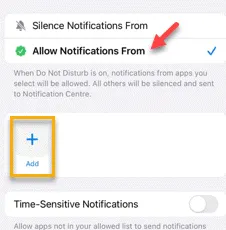
您的 iPhone 接收通知是否有明顯延遲?有些通知可能對時間非常敏感,因此即使晚幾分鐘收到通知也可能會破壞交易。因此,考慮到目前的情況,我們設計了這些非常有用的解決方案。按照以下步驟操作,您的 iPhone 將在適當的時候恢復通知您。
修復 1 – 關閉計畫摘要
您的 iPhone 可以設定為提供通知摘要,從而拒絕您立即存取應用程式通知。
步驟 1 –點擊小齒輪狀 ⚙ 圖示以存取 iPhone設定。
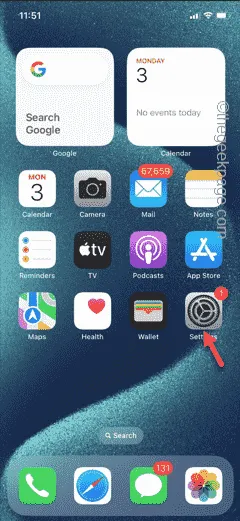
步驟 2 –稍後,開啟「通知」選項。
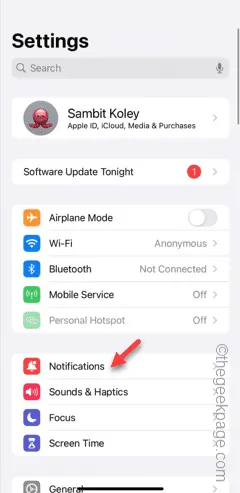
步驟 3 –應有一個稱為「預定摘要」的功能。打開它。
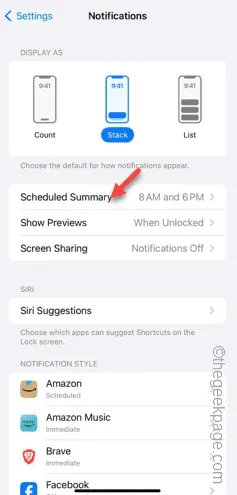
步驟 4 –確保「預定摘要」設定為「關閉」模式。
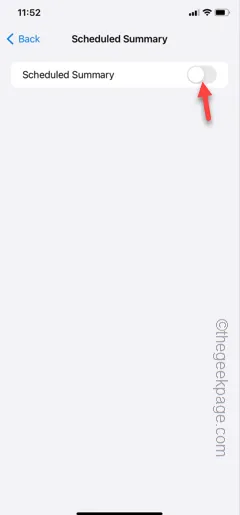
關閉計畫摘要將恢復正常的通知傳送系統。
您將立即收到警報。
修復 2 – 允許特定應用程式通知
有時,您可能會停用了特定應用程式的通知系統。
第 1 步 –再次前往iPhone設定。
步驟 2 –稍後,開啟「通知」標籤。
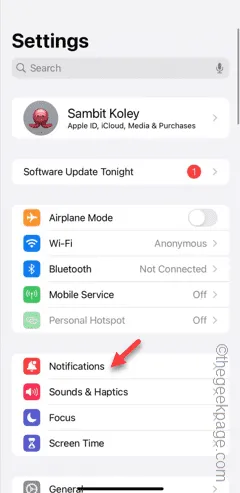
步驟 3 –在「通知樣式」標籤中,找到有問題的應用程式並將其開啟。
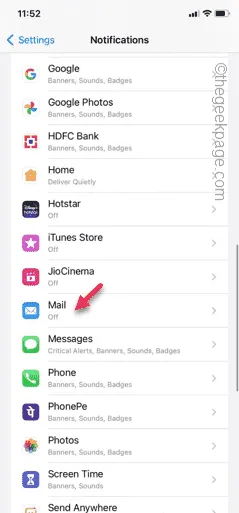
步驟 4 –開啟「允許通知」樣式。
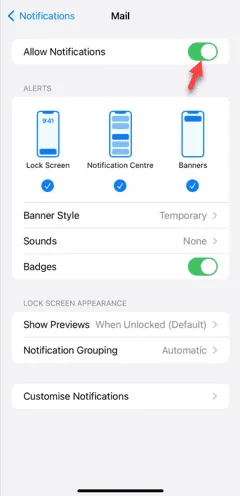
您將開始在應用程式中收到這些通知。
檢查這是否有幫助。
修復 3 – 啟用蜂窩數據/Wi-Fi
應用程式確實需要 Wi-Fi 或蜂窩數據來推播通知。
步驟 1 –因此,只需從螢幕頂部向下滑動一次即可。
步驟 2 –啟用 Wi-Fi 和藍牙模式。
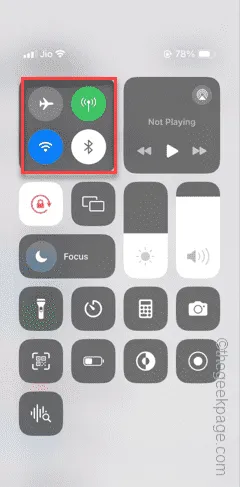
這樣,即使您離開 Wi-Fi 區域,蜂窩網路也會保持服務在線。
查看您是否收到來自應用程式的任何通知。
修復 4 – 允許透過 Focus (DND) 進行應用通知
如果您在 iPhone 上啟用了焦點模式,則多個應用程式通知會受到限制。
步驟 1 –在 iPhone 設定中,開啟「焦點」模式設定。

第 2 步 –有兩個選項可用。您可以停用任何活動的焦點模式,或允許應用程式通知在活動的焦點規劃週期內傳遞。
步驟 3 –因此,開啟「請勿打擾」模式或您在 iPhone 上使用的任何專注模式。
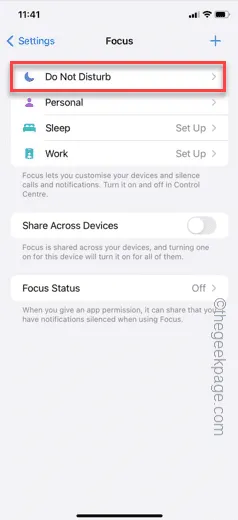
步驟 4 –有一個名為「允許通知」的完整類別。在「應用程式」子部分中,點擊>圖示。
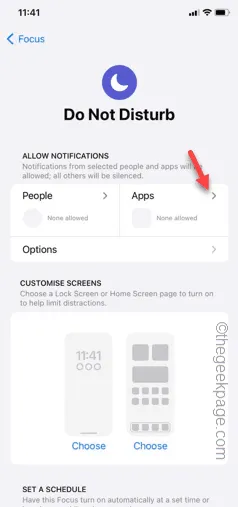
步驟 5 –選擇「允許來自下列位置的通知」選項。
步驟 6 –點擊「➕」圖示將新應用程式新增至允許清單。
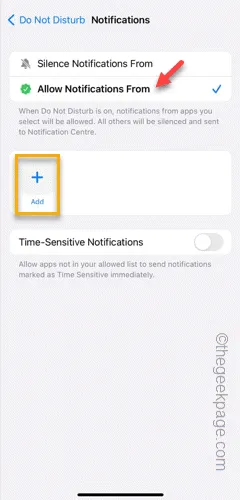
步驟 7 –接下來,搜尋特定應用程式或選擇該應用程式(如果它出現在「提案」方塊中)。
您可以一次選擇多個應用程式。
步驟 8 –最後,如果點擊「完成」圖標,配置將被儲存。
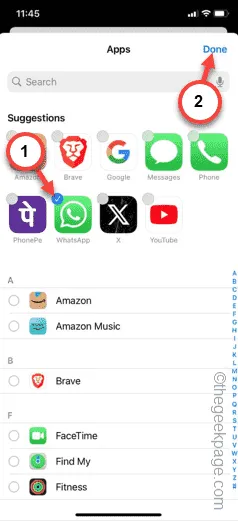
執行此操作後,即使您正在使用其中一種焦點模式,您也會收到應用程式通知。
檢查這是否適合您。



發佈留言